Cum de a începe să utilizați COUNTIF, SUMIF și AVERAGEIF în Excel
Formare pentru a lucra în Microsoft Excel - este adăugarea de numărul tot mai mult de formule și funcții pentru Toolkit dumneavoastră. le combină, și puteți face cu foile dvs., aproape orice.
În această lecție, veți învăța cum să folosească trei formule foarte utile în Excel: SUMIF, COUNTIF și AVERAGEIF.
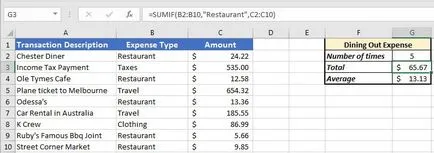
Pe skinshote de mai sus, puteți vedea că avem o listă de tranzacții pe partea stângă. Dacă doriți să urmăriți cheltuielile mele, vă pot oferi monitoarele lor folosind aceste trei formule.
Pe partea dreapta, există o celulă: Dining out cheltuială în care aceste trei formule sunt folosite, care ar ține evidența cheltuielilor mele:
- COUNTIF - Folosit pentru a contoriza numărul de ori cuvântul „restaurant“ apare în listă.
- SUMIF - Calculează suma tuturor costurilor cu cuvântul „restaurant“.
- AVERAGEIF - Calculeaza valorile medii pentru costurile de cuvântul „Restaurant“.
În termeni generali, acest lucru este ceea ce face fiecare dintre aceste formule pentru tine si cum le poti folosi in avantajul tau:
Aceste formule vă permit să adăugați logica în foaia de calcul. Să vedem cum se utilizează fiecare formulă.
Cum să utilizați SUMIF în Excel
Iată cum funcționează formula SUMIF:
= SUMIF (celule care sunt necesare pentru a verifica starea, condiția în sine, o parte din stiva de celule în timp ce satisface condiția)
Să ne întoarcem la cheltuielile mele pentru un restaurant din exemplul, care ar da seama cum să lucreze cu formula SUMIF. Mai jos am prezentat lista mea de tranzacții pe lună.
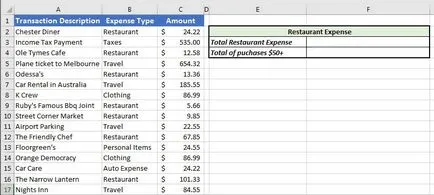
Vreau să știu două lucruri:
În loc să adăugați manual datele, putem adăuga câteva formule SUMIF. pentru a automatiza întregul proces. Voi pune rezultatele într-un tabel cu un capac restaurant cheltuieli verde. care este la dreapta. Vezi cum o fac.
Valoarea costurilor pentru restaurant
Aici este formula pe care o folosesc în acest exemplu:
Rețineți că elementele sunt separate prin punct și virgulă (virgula este folosită în versiunea on-line a separatorului). Această formulă are trei lucruri:
Când am apăsați enter, Excel calculeaza suma restaurantul meu asupra costurilor. Folosind SUMIF, este ușor de a face calcule statistice ușor să vă ajute să urmăriți datele unui anumit tip.
Costurile de mai sus $ de 50
Să scrie o formulă simplă, care ar găsi suma tuturor costurilor de mai sus $ 50:
În acest caz, formula este ușor mai simplu: așa cum vom rezuma aceleași valori pe care le verifica cu condiția (C2-C17), avem nevoie doar pentru a specifica aceste celule. Apoi, trebuie să adăugați o virgulă și apoi „> 50“, care ar rezuma doar acele valori care sunt mai mari de 50 $.
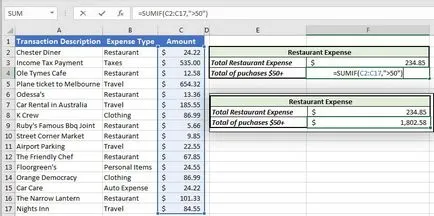
În acest exemplu, semnul „mai mult“, ci ca un exercițiu suplimentar: încercați să rezume toate cheltuielile mici, cum ar fi costurile care sunt mai puțin de 20 $ sau mai puțin.
Cum se utilizează COUNTIF în Excel
În cazul în care se utilizează SUMIF care se adaugă valorile care îndeplinesc anumite condiții, COUNTIF contorizează numărul de ori ceva a apărut în setul de date.
Iată formatul general pentru formula COUNTIF:
= COUNTIF (celulele care au nevoie pentru a conta, criteriile prin care o celulă luate în considerare)
Folosind aceleași date, să conta cazuri de apariția unor astfel de informații:
- De câte ori în ultima lună am cumpărat haine
- Valoarea costurilor, a căror valoare este egală sau mai mare de 100 $
Numărul de cazuri de cumpărare haine
Formula finală va arăta astfel:
Această formulă se uită la o coloană numită „Type cheltuieli“, contorizează numărul de ori ea a întâlnit cuvântul „îmbrăcăminte“, și le însumează. Rezultatul este doi.
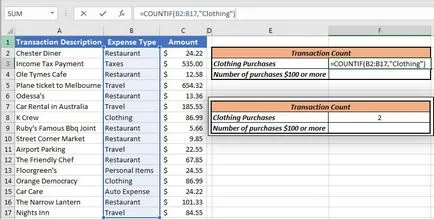
Numărul de costuri în valoare de 100 $ +
Acum, să ne uităm la numărul de tranzacții în care valoarea lista mea de 100 de dolari și de mai sus.
Aici este formula pe care o folosesc:
Este o formulă simplă, care constă din două părți: indică pur și simplu o listă de date Excel, care trebuie să fie luate în considerare, și dă dreptul de a conta. În acest caz, ne uităm la celula C2-C17, pentru valorile care depășesc 100 $.
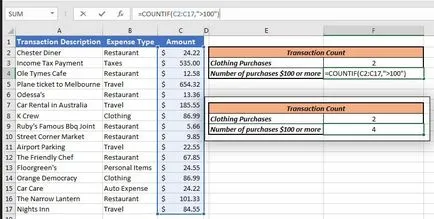
Cum se utilizează AVERAGEIF în Excel
Utilizați această parte a lecției, fila AVERAGEIF (foaie cu același nume) în exemple încărcați fișierul.
Și, în sfârșit, să vedem cum se utilizează formula AVERAGEIF. Cred că până acum, este clar că AVERAGEIF, poate fi utilizat pentru calcularea mediei valorilor specifice, care sunt selectate pe baza condițiilor pe care le cerem pentru Excel.
Formatul AVERAGEIF Formula este următoarea:
= AVERAGEIF (celule care sunt necesare pentru a verifica starea, condiția în sine, pentru care conta celula medie în timp ce satisface condiția)
Formatul de formula AVERAGEIF, la fel ca în formula SUMIF.
Să folosim formula AVERAGEIF pentru calcularea valorilor statistice pentru două dintre cheltuielile mele:
- Costul mediu de restaurante ..
- Media pentru toate costurile care sunt mai puțin de 25 $.
Costurile pentru restaurante din Orientul Mijlociu
În această formulă, există trei părți, fiecare dintre acestea fiind separate prin punct și virgulă:
În cele din urmă, mediile Excel toate cheltuielile mele pe restaurante din călătorie. Conform formulei, pe care l-am dat.
Costul mediu mai puțin de 25 $
Dacă am urmat achizițiile minore, și vreau să știu cât de mult am cheltuit, în medie, eu pot scrie AVERAGEIF pentru costuri, a căror valoare este mai mică decât o anumită valoare.
Aici este formula pe care am folosi pentru a face acest lucru:
Această formulă simplă care verifică valorile din coloana C și calculează media valorilor care sunt mai puțin de 25 de dolari.

Pentru a rezuma, și să continue învățarea
În această lecție, ați învățat cum să folosească cele trei formule matematice condițională, care ar evalua datele. Ce ați rezuma datele nu sunt fără gândire sau în medie, capacitatea de a lucra cu aceste funcții în Excel - abilități suplimentare pe care le puteți găsi întotdeauna o bună utilizare.
Un punct cheie pentru toate formulele. „DACĂ“, pe care am analizat în această lecție pe care le puteți aplica condiții calculelor dvs. în Excel.
Cu cât știi mai mult, cu atât mai mult vrei să știi. Vă oferim trei lecții de Excel, cu care puteți continua educatia ta:
- În afară de COUNTIF, SUMIF și AVERAGEIF, există, de asemenea, o condiție a IF, care poate fi utilizat pentru alte sarcini. A se vedea tutorial Cum se utilizează o condiție IF.
- Aflați cum să utilizați data și ora în Excel, împreună cu aceste formule, care ar procesa datele bazate pe data.
- VLOOKUP în Excel poate fi folosit pentru a compara valorile din mai multe liste. Aflați mai multe despre cum să utilizați funcția VLOOKUP în Excel din această lecție.